Las cookies son un pequeño fragmento de texto que todas las páginas web le envía a tu navegador de preferencia (Google Chrome) y que le permiten a este que dichas páginas recuerden la información sobre tu visita anterior, de esta manera le facilitan a este que el acceso a estas páginas.
Estas cookies además se usan para recordar tu idioma predeterminado o favorito, así como el posicionamiento de los anuncios publicitarios o ayudar a los propietarios de las páginas a contar el número de visitantes, así como facilitan en algunos casos el proceso de registro en los servidores o protegen tus datos personales.
Pero en ocasiones la acumulación de estos cookies puede causar que algunos ordenadores y dispositivos se ralenticen, o simplemente lo usuario no desean que su información quede almacenada como un método de protección. Es por ello que con esta guía podrás conocer todos los tipos de cookies y cómo eliminarlas en caso de que lo desees.
Tipos de cookies y sus funciones en Google Chrome

Existen diversas cookies que cuentan con distintos funcionamientos, cada una está relacionada con a los anuncios o la accesibilidad a algunos sitios web. Muchas de estas cookies, si es que no todas, quedan almacenadas navegador y desde el cual también puedes gestionarlas. Entre los diferentes tipos de cookies están las siguientes:
- Preferencias: Permiten que las páginas web recuerden la información vinculada al cambio de aspecto o al comportamiento de la página. O sea, su función permite recordar tu idioma predeterminado (o preferido), así como tu región geográfica, y de esta forma algunas páginas podrán ofrecerte los reportes meteorológicos de tu localidad en tu idioma predeterminado. Así mismo te permiten cambiar el tamaño de las letras así como la fuente de esta, junto a otros aspectos de dicho sitio web.
- Seguridad: Las cookies de este tipo les permiten a las páginas web que puedan autenticar la identidad de los usuarios. De esta forma evitan las actividades fraudulentas con credenciales, robo de cuentas o inicio de sesión sin autorización. En resumen, se encargan de proteger tus datos.
- Procesos: Estas cookies se encargan de ayudar a las páginas web mejorando su funcionamiento y proporcionándoles algunos servicios. También aseguran que los usuarios naveguen tranquilamente por diversos sitios web.
- Publicidad: Su función es la de ayudar a los anunciantes a que su publicidad sea mucho más atractiva para los usuarios y que al mismo tiempo sea más valiosa para los editores y los mismo anunciantes de estas. Estas cookies se usan además para elegir algunos anuncios que se aducen mejor al contenido consumido por cada usuario, mejorando así el alcance de las campañas publicitarias, entre otras funciones más.
- Estado de sesión: La función de estas cookies es la de ayudar a las páginas web a recaudar información sobre la interacción de los usuarios, de esta forma podrán mejorar sus servicios y mejorar tu experiencia. Generalmente se usan para saber cuáles son los sitios web con mayor cantidad de visita, así como para medir de forma anónima la actividad del pago por clic o la publicidad de los afiliados.
- Analíticas: Estas le permiten a las páginas web poder obtener información sobre la interacción que existe entre el sitio y los usuarios que lo visitan.
Eliminar las cookies en Google Chrome desde el ordenador
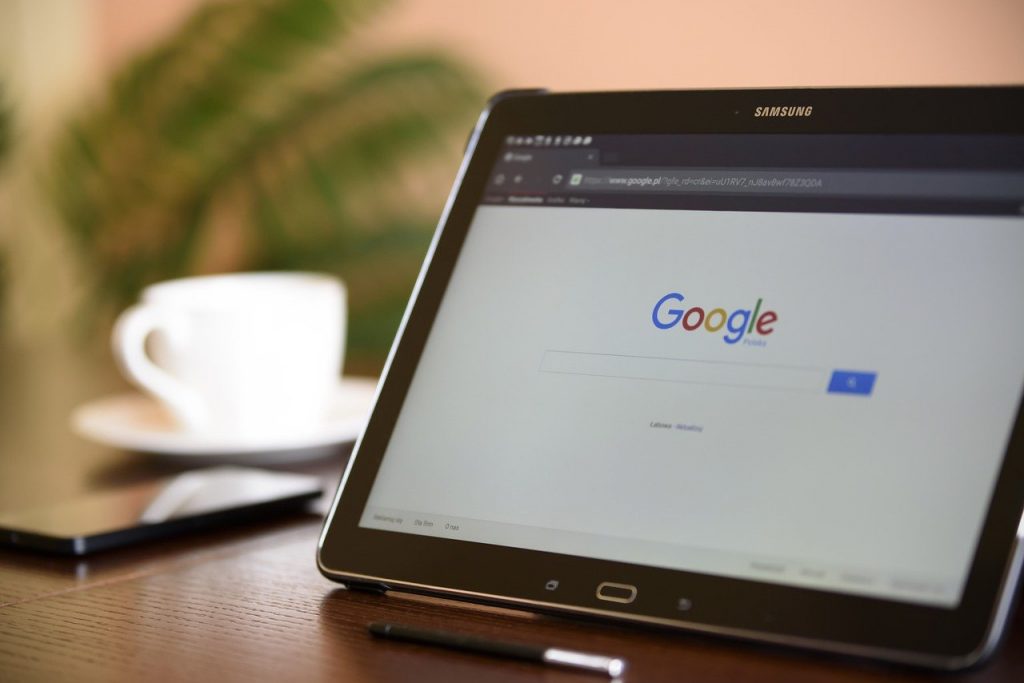
- Para comenzar debes abrir Chome en tu PC.
- Luego dirígete a la parte superior derecha y al conseguir con la opción de Más (
),haz clic sobre ella.
- A continuación debes cliquear en Más herramientas y luego dirigirte al apartado de Borrar datos de navegación.
- Una vez ahí debes dirigirte a la parte superior de esta y seleccionar un periodo de tiempo, solo se borrarán los datos de navegación de este intervalo de tiempo. En caso de que quieras borrar todos los datos, solo tendrás que hacer clic en Todos los periodos.
- Luego marcha las casillas que están junto a Cookies y otros datos de sitios y Archivos e imágenes del almacenamiento en caché.
- Finalmente solo tendrás que seleccionar en Borrar los datos, y listo.
Así de sencillo. También existe la opción de borrar las cookies de una página web en particular.
Eliminar cookies en Google Chrome en Android
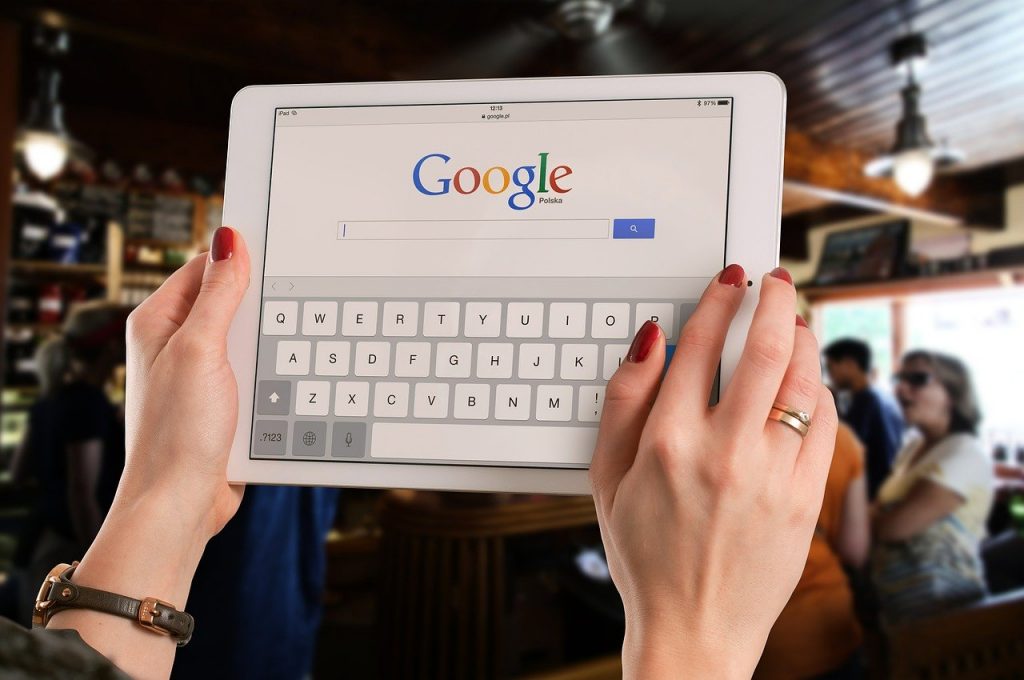
- Dirígete a la aplicación de Chrome de tu móvil o tablet.
- Una vez ahí encontrarás la opción de Más (°°°) y selecciónala.
- Ve al apartado de Historial y después a la opción de Borrar datos de navegación.
- Dentro de este apartado encontrarás en la parte superior la opción de indicar el periodo de tiempo. Si quieres eliminar todos los datos solo deberás seleccionar en Todos los periodos.
- Selecciona las casillas de Cookies y datos de sitios y de Archivos e imágenes almacenados en caché.
- Finalmente presiona en Borrar los datos.
Y listo, así de sencillo.
Eliminar cookies en Google Chrome en IOS
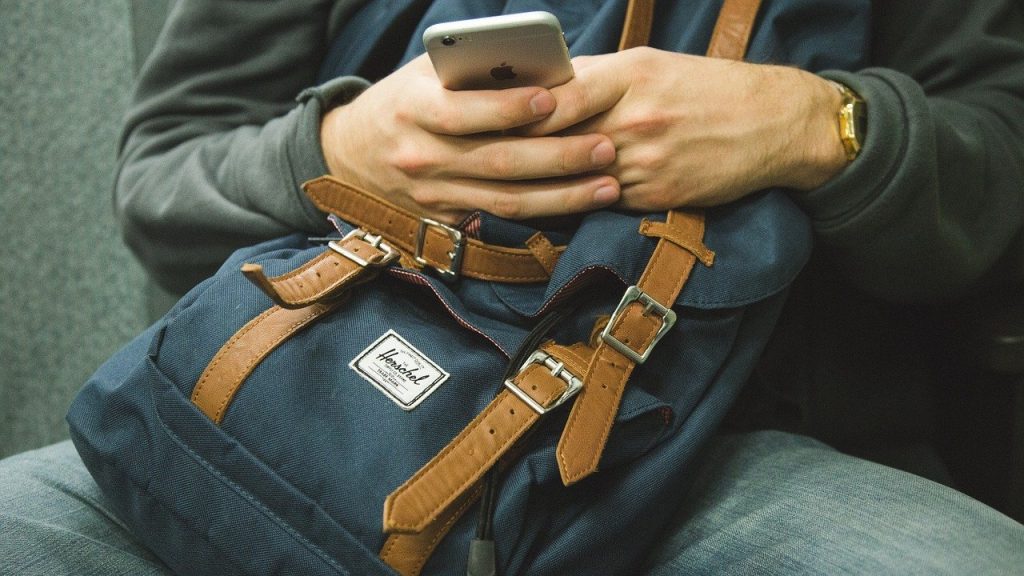
- Dirígete a la aplicación de Chrome de tu iPhone o iPad.
- Cuando entres encontrarás el apartado de Más (°°°) y presionalo.
- Ve al Historial y luego a Borrar datos de navegación.
- Verifica que todas las casillas de de Cookies y datos de sitios y de Archivos e imágenes almacenados en caché estén marcadas, de lo contrario selecciónalas.
- Por último presiona en Borrar los datos.
Así de fácil.
Información adicional

- Para borrar las cookies en otros navegadores como Firefox, Safari, Opera o cualquier otro navegador, deberás consultar las instrucciones de cada uno o solicitar la asistencia.
- Ten en cuenta que al borrar las cookies y los cachés, se eliminan también algunas opciones de configuración de los sitios web visitados con anterioridad. Por lo que había dejado alguna sesión abierta, deberás iniciarla de nuevo. Lo mismo aplica para las cuentas de Google.
- Al borrar algunas cookies, es posible que los sitios web carguen más lento debido a que las imagines y el contenido debe volver a cargarse.

